При установці операційної системи Віндовс 7 в першу чергу що необхідно зробити, так це встановити драйвера для мережевої карти.
Після виявлення Windows 7 мережевої карти, свіжі драйвера на всі інші пристрої і оновлення для операційної системи Віндовс можна буде встановити через мережу Інтернет.
Завантажувати все три частини загальний, обсяг трохи більше 6 гігабайт.
Качаємо ЇЇ нижче з двох джерел на вибір.
Або завантажити торент ІСО образ з сайту розробника ТУТ.
Потім закачуємо Driver Pack Solution на флешку і переносимо інсталятор на свіжо встановлений Віндовс.
Архів є саморозпаковується, досить запустити файл.
У розпакованої папці з програмою знаходимо файл DriverPackSolution і запускаємо його.

Відбувається завантаження програми і проводиться збір відомостей про пристрої і встановлених драйверах.
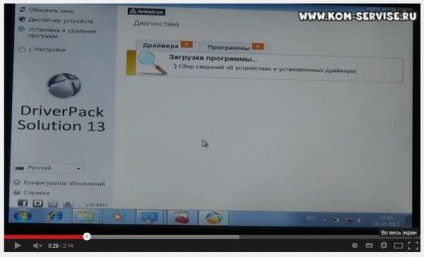
Знайшовши драйвера для всіх невизначених системою пристроїв, програма пропонує встановити їх.
Для встановлених, вона пропонує оновити драйвера.
Оновлювати я не рекомендую.
Тиснемо кнопку встановити, навпроти напису Драйвера вимагають установки.

Якщо у вас відсутній підключення до мережі Інтернет, то можна встановити всі запропоновані драйвера.
У моєму випадку можна було встановити дрова для BLUETOOTH і чіпсета.
Потім я все одно поставив дрова для BLUETOOTH і чіпсета з цієї флешки тому мені не вдалося для них скачати останні версії драйверів.
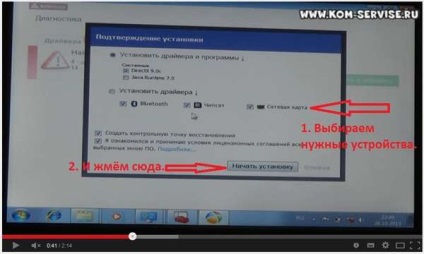
Після натискання кнопки Почати установку програма створить контрольну точку відновлення.
І встановить, вибрані драйвера, і додатково поставить DirectX 9с.
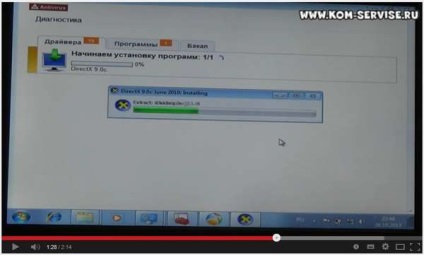
Після того як мережева карта встановиться, операційна система Віндовс 7 запустить менеджер установки мережевого підключення.

Вибираємо пункт "Домашня мережа", і після застосування мережевих налаштувань, в системному треї з'явиться значок підключення до мережі.
Пошук і установка драйверів, настройка комп'ютерів місто Братськ, Енергетик.